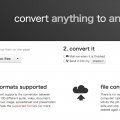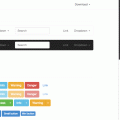【Mac】Mac画面上の色番号を取得できる標準スポイトツールを知らなかった! DigitalColor Meter
お恥ずかしながら知りませんでした。
ブラウザ上ではなくMacの画面上の色欲しいな、と思った時に先日初めて知りました恥
Apple好きですが、仕事でもMacBookを使うようになったのはつい最近で…
言い訳させてくださいませ。
私のように知らなかった!という方もいるかな、と思ったのでエントリーします。
プログラミングやWordPressを習得するのに一番近道な方法とは?
目次
あなたのMacにも入っているDigitalColor Meter
ちゃんと入ってる
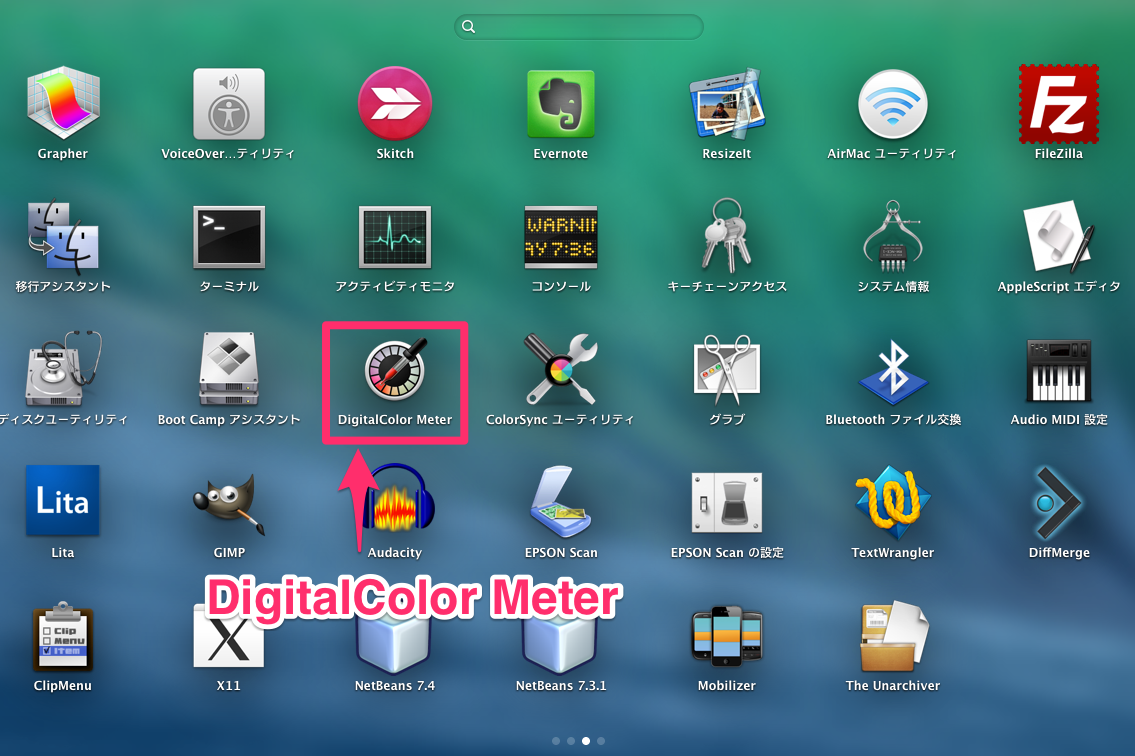
finderから探す場合はアプリケーション→ユーティリティの中に入ってるよ!
起動してみよう
起動するとちっこいシンプルな起動画面が表示されます。
Macの標準アプリ感は全く感じないデザインですが、それはお気になさらず。
起動画面
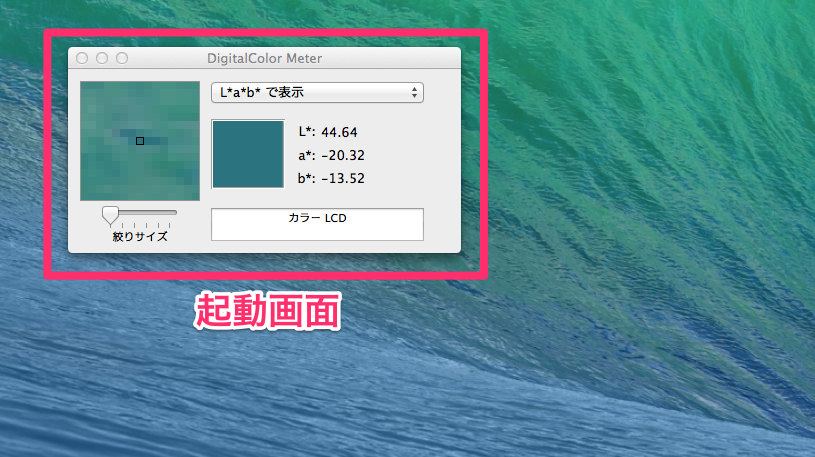
色の表示方法を変えよう
起動したままだと色の表示がLab色で表示されていて僕はLabは全くよく分からんので、汎用的なRGB方式の表示に変更しました。
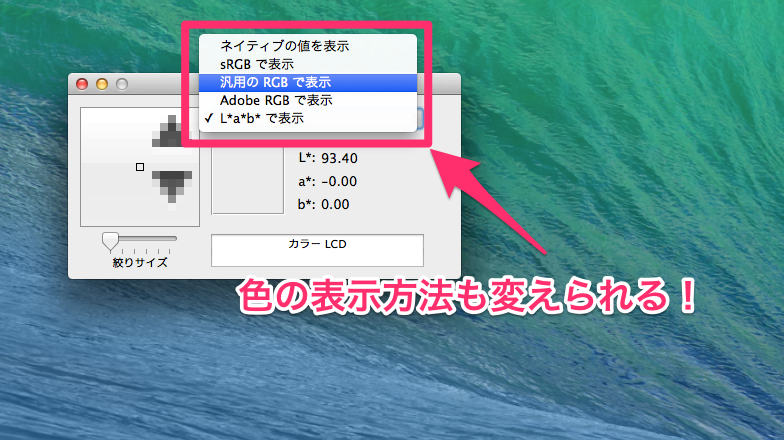
色番号をメモって使おう
あとはマウスで自分の取りたい色に合わせて表示されたRGBをコピったり、メモったりすればOK!
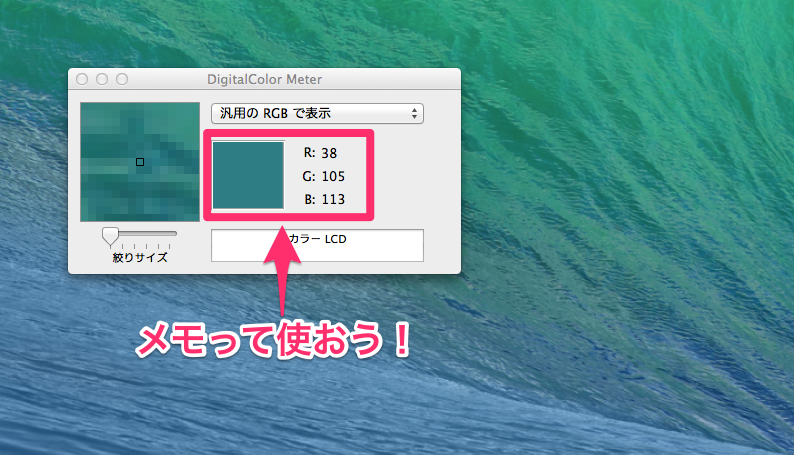
おまけ
僕はあまり使う機会が見当たらないのですが、DigitalColor Meterではマウス位置もオプションで取れますので、必要な方はマウス位置のオプションとかも付けてみましょう。
あと色を取るときにも使えると思いますが、X軸やY軸を固定することも出来るみたいです。
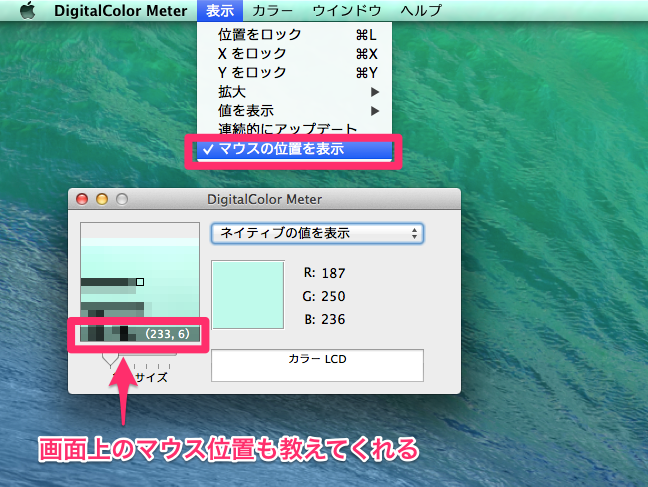
Macのデスクトップやアプリなどで「この色欲しい!」となった時は是非このDigitalColor Meterの存在を思い出してやって下さい。
まあ周知の事実かも知れませんが、僕みたいな方もいるかと思いますのでお役に立てればうれしいです。